Unity 2019でAndroid 11向けのアプリケーションビルドをセットアップする方法
Android 11 (API レベル 30)に対応するため、一部のAndroidライブラリにパッケージの可視性の<queries>要素が追加されました。<queries>要素を使用するには、Gradle バージョン 5.6.4 以降が必要です。Gradle バージョン6.9.2は、Unity 2019、2020、2021でサポートされているため、このバージョンを使用することが推奨されます。
Unityバージョン2020以降では、Android 11をサポートしたGradleバージョンがデフォルトでインストールされます。
Android 11をサポートしたGradleをインストールするには、以下の手順に従います:
- Gradle 6.9.2をダウンロードします。
- Unity Editorでプロジェクトを開きます。
- メインメニューで、
Edit > Preferences (Windows) またはUnity > Preferences (macOS)に移動します。 External Tools > Android セクションに移動します。Gradle installed with Unity のチェックボックスを外します。Gradle フィルドで、Browse をクリックして、Gradle 6.9.2のファイルがあるフォルダを選択します。
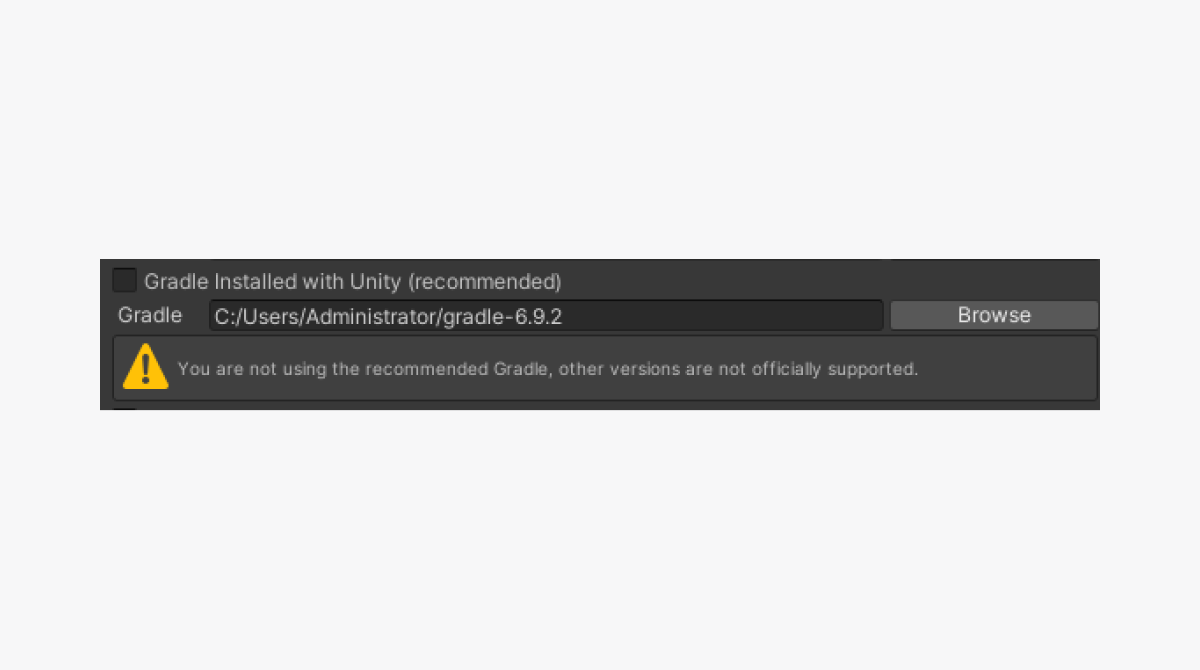
- メインメニューで
Edit > Project Settings に移動します。 Player > Android タブに移動します。Publishing Settings > Build セクションで、Custom Main Gradle Template 、Custom Launcher Gradle Template およびCustom Gradle Properties Template ボックスのチェックを入れます。Assets/Plugins/Android/gradleTemplate.propertiesファイルに以下のラインを追加します:
Copy
- groovy
1android.useAndroidX=true
Assets/Plugins/Android/mainTemplate.gradleとAssets/Plugins/Android/launcherTemplate.gradleファイルに以下の変更をします:- ファイル冒頭の以下のコメントを削除します(欠落している可能性があります):
Copy
- groovy
1// GENERATED BY UNITY. REMOVE THIS COMMENT TO PREVENT OVERWRITING WHEN EXPORTING AGAIN
- ファイルの冒頭に以下の行を追加してください:
Copy
- groovy
1buildscript {
2repositories {
3 google()
4 jcenter()
5 }
6 dependencies {
7 // Must be Android Gradle Plugin 3.6.0 or later. For a list of
8 // compatible Gradle versions refer to:
9 // https://developer.android.com/studio/releases/gradle-plugin
10 classpath 'com.android.tools.build:gradle:3.6.0'
11 }
12}
13
14allprojects {
15 repositories {
16 google()
17 jcenter()
18 flatDir {
19 dirs 'libs'
20 }
21 }
22}
この記事は役に立ちましたか?
ご意見ありがとうございました!
あなたのメッセージを確認し、体験を向上させるために利用させていただきます。誤字脱字などのテキストエラーを見つけましたか? テキストを選択し、Ctrl+Enterを押します。
